Teac UD-301 User Manual
Page 27
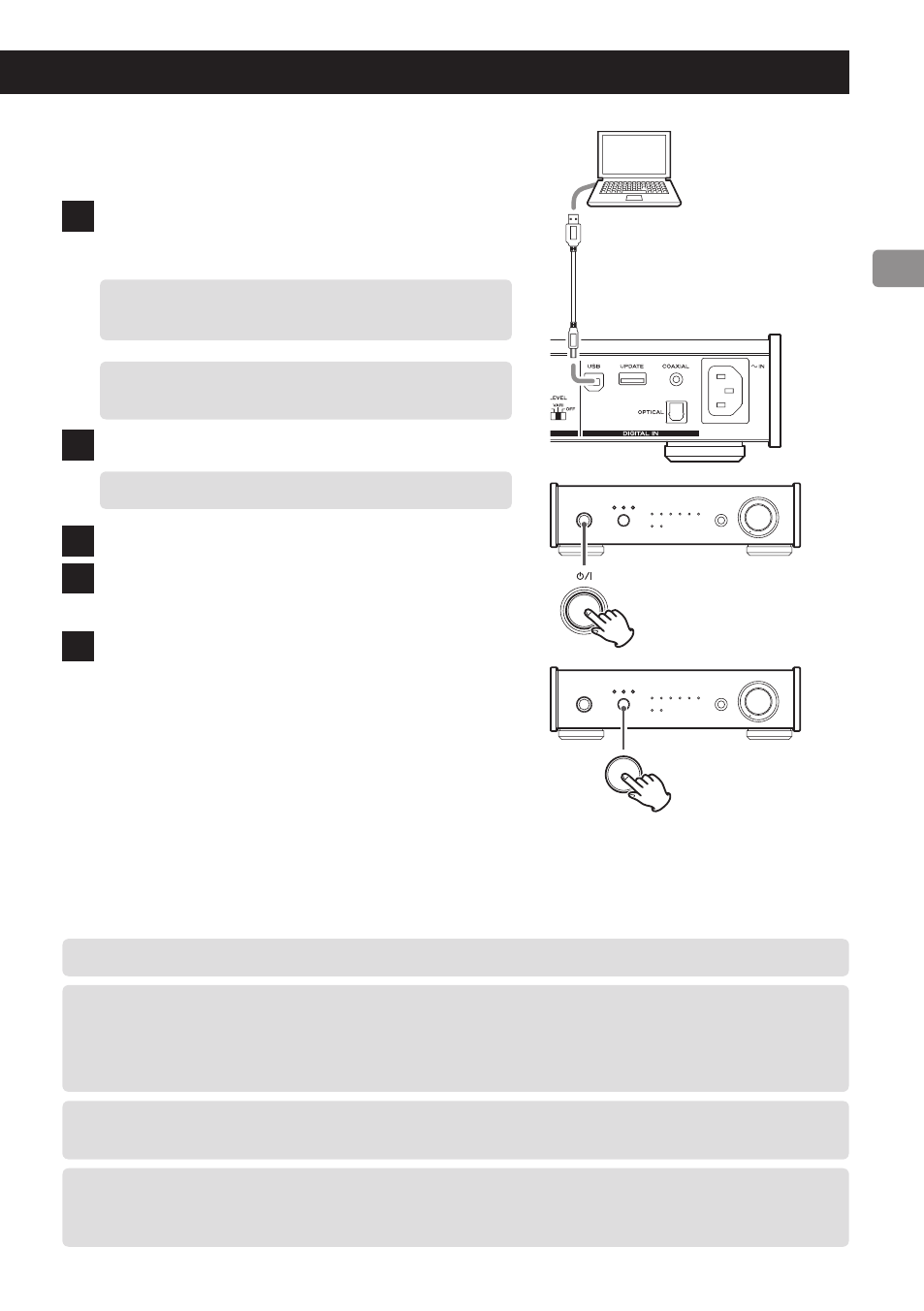
27
Câble USB
Lecture de fichiers musicaux conservés
dans l'ordinateur
1
Branchez l'unité à l'ordinateur à l'aide d'un
câble USB.
o
Pour utiliser un ordinateur sous Windows, vous devez
au préalable installer le pilote dédié (voir page 26).
o
Utilisez un câble dont le connecteur correspond au
port USB de l'unité.
2
Mettez l'ordinateur sous tension.
o
Vérifiez que l'ordinateur a correctement démarré.
3
Appuyez sur la touche ¤ pour allumer l’unité.
4
Appuyez plusieurs fois sur la touche de source
pour sélectionner « USB ».
5
Lancez la lecture d'un fichier musical sur
l'ordinateur.
Pour la meilleure qualité audio, si vous pouvez régler le
volume depuis l'ordinateur, réglez-le à son niveau maximal
et utilisez le bouton VOLUME de cette unité pour régler le
niveau final.
o
Si vous utilisez l'application TEAC HR Audio Player, le
volume ne peut pas être réglé depuis l'ordinateur.
Ramenez le bouton VOLUME de cette unité sur MIN avant
de lancer la lecture. Puis montez-le progressivement.
o
L'ordinateur et cette unité ne peuvent pas se contrôler l'un l'autre.
o
Lors de la lecture d'un fichier musical à l'aide de la connexion USB, n'essayez aucune des opérations sui-
vantes. Cela pourrait entraîner un comportement irrégulier de l'ordinateur. Arrêtez toujours le logiciel de
lecture musicale sur votre ordinateur avant d'accomplir une des actions suivantes.
o Déconnexion du câble USB o Mise de l'unité en veille o Changement de la source d'entrée
o
Lors de la lecture d'un fichier musical à l'aide de la connexion USB, les sons fonctionnels de l'ordinateur
seront aussi reproduits par cette unité. Pour éviter cela, faites les réglages appropriés sur l'ordinateur.
o
Si vous branchez cette unité à l'ordinateur ou si vous réglez son entrée sur « USB » après avoir lancé le logi-
ciel de lecture musicale, les fichiers musicaux peuvent ne pas être lus correctement. Si cela se produit,
faites redémarrer le logiciel de lecture musicale ou l'ordinateur.